Wspólne zasoby

Kliknij menu Start, a następnie opcję Drukarki i faksy.


W oknie Drukarki i faksy kliknij prawym klawiszem myszy drukarkę, którą chcesz udostępnić innym, a następnie z menu kontekstowego wybierz polecenie Udostępnianie.


W oknie, które się otworzy, zaznacz opcję Udostępnij tę drukarkę. W polu Nazwa udziału wpisz nazwę (lub ewentualnie pozostaw nazwę domyślną). Kliknij OK.


Na drugim komputerze, w pasku adresowym Eksploratora Windows wpisz nazwę komputera (w formacie UNC), który udostępnia drukarkę (np. \\Benq-R53EG).

Na liście udostępnionych zasobów oprócz folderów powinna się pojawić także udostępniona drukarka. Kliknij na niej prawym klawiszem myszy i z menu kontekstowego wybierz Połącz. Jeśli na twoim komputerze jest taki sam system jak na tym, który udostępnia drukarkę (prawie pewne, że to Windows XP), nie będziesz musiał instalować żadnych sterowników – zostaną automatycznie pobrane z drugiego komputera.


Podłącz drukarkę do portu USB routera, włącz też jej zasilanie. Drukarka jest automatycznie udostępniana, o czym świadczy informacja w programie konfiguracyjnym routera:


W systemie, w którym chcesz korzystać z drukarki, kliknij Start, a następnie opcję Drukarki i faksy.

W nowo otwartym oknie kliknij polecenie Dodaj drukarkę.


W kreatorze dodawania drukarki kliknij Dalej, a w następnym oknie wyłącz opcję Automatycznie wykryj i zainstaluj moją drukarkę typu Plug and Play i ponownie kliknij Dalej.
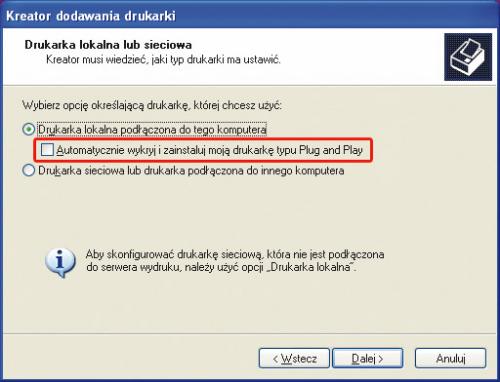

W kolejnym oknie kreatora wybierz opcję Utwórz nowy port i z listy wybierz Standard TCP/IP Port. Kliknij przycisk Dalej.


Teraz pojawi się kreator dodawania portu dla drukarki. W pierwszym oknie kreatora kliknij Dalej. W drugim, w polu Nazwa drukarki lub adres IP wpisz adres IP twojego routera, np. 192.168.1.1 i ponownie kliknij Dalej.
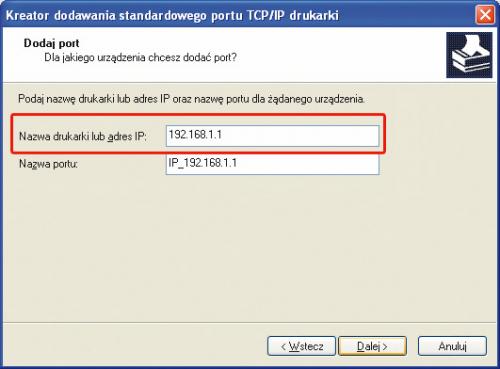

W kolejnym oknie dodawania wybierz opcję Niestandardowy, a następnie kliknij przycisk Ustawienia. Gdy pojawi się okno Konfiguruj monitor standardowego portu TCP/IP, zmień ustawienia zgodnie z instrukcją obsługi routera. W naszym przykładzie protokół RAW oraz nazwa kolejki LPRServer. Zatwierdź zmiany, klikając OK.



Pracę kreatora zakończysz, klikając w kolejnych oknach przycisk Dalej, a następnie przycisk Zakończ. Niestety, na razie jest zainstalowany tylko port drukarki, a nie sama drukarka. Gdy ponownie pojawi się okno Kreator dodawania drukarki wybierz sterownik do drukarki z listy Drukarki albo kliknij przycisk Z dysku i zainstaluj sterowniki do drukarki z płyty CD przygotowanej przez producenta.


W kolejnych trzech oknach kreatora kliknij Dalej, a w ostatnim Zakończ. Drukarka podłączona do routera powinna już być dostępna w systemie.






